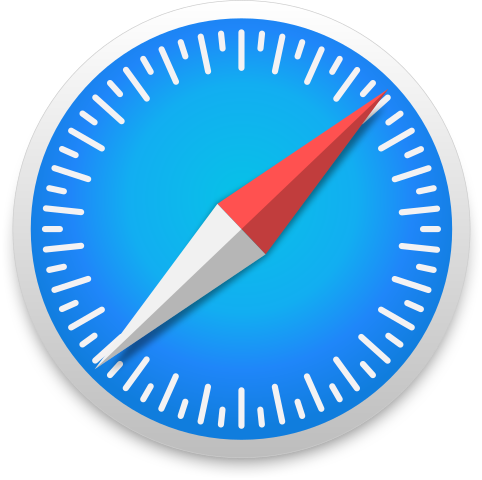Ep 08: Software Livre que é alternativa ao SnagIt e Snipping Tool do Windows (programas de captura de telas)
Manage episode 320388178 series 3296000
Oi, tudo bem? Hoje vou falar um pouco sobre o Flameshot. Um software livre, multi plataforma (roda em Windows, Linux e MacOS) para você poder capturar telas (pegar screenshots) com mais rapidez e agilidade.
O botão de print screen é cativo em todos os teclados do mundo! (ao menos até onde eu tenho notícia). Então.. Se no nosso teclado já temos um botão pra capturar a tela do computador, porque eu posso querer este programa?
Eu não sei você, mas o que eu faço, quando uso o botão Print Screen, do teclado, é o seguinte:
Paro na tela que eu preciso, seja um programa aberto, seja o navegador onde eu preciso documentar algo, e aperto o Print Screen.
Em seguida, abro o programa MS Paint Brush, aperto Ctrl + V lá e salvo o arquivo com o nome que eu quero e no local que eu quero.
Mas com um programa como o Flameshot eu consigo fazer tudo isso poucos cliques do mouse (ou ainda 1 ou 2 comandos no teclado). Então você ganha muita rapidez e eficiencia caso voce precise documentar algo, criar um tutorial, manual ou help para algum programa, aplicativo ou sistema. Para amigos, família ou sua empresa.
Mas este programa brilha mesmo com os outros recursos que ele oferece nativamente! Você consegue colocar números em partes da tela apenas clicando o mouse, depois de selecionar este recurso. Pode colocar setas coloridas na tela se precisar, pode recortar a tela, ou ainda escrever texto por cima da sua captura de tela. Tudo isso no mesmo programa. Se você não tiver um programa como o Flameshot você consegue fazer tudo isso sim mas terá que usar outros programas e demorará muito mais tempo.
Então é isso gente. Espero que tenham gostado desta dica. E a gente se vê no próximo episódio. Abraço!
Flameshot
https://flameshot.org/
--- Send in a voice message: https://podcasters.spotify.com/pod/show/alttab/message55 episódios